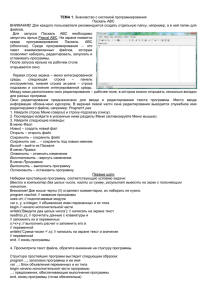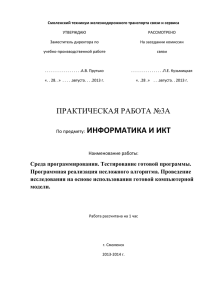С. Немнюгин, Л. Перколаб Изучаем TURBO PASCAL ГЛАВА 1
реклама
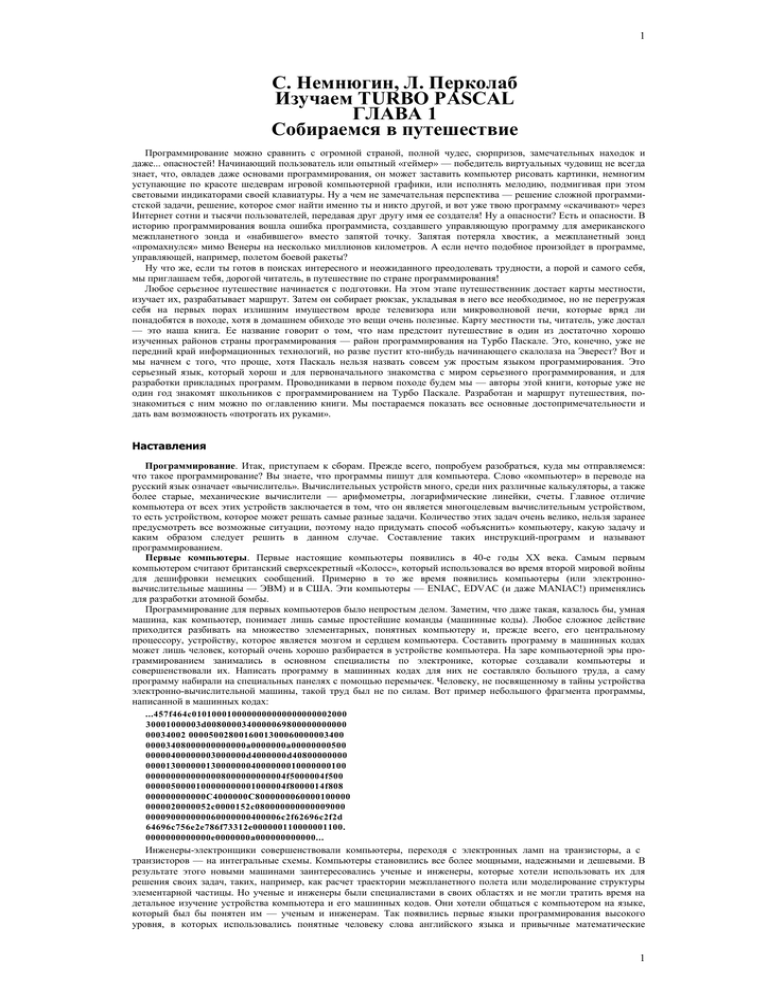
1
С. Немнюгин, Л. Перколаб
Изучаем TURBO PASCAL
ГЛАВА 1
Собираемся в путешествие
Программирование можно сравнить с огромной страной, полной чудес, сюрпризов, замечательных находок и
даже... опасностей! Начинающий пользователь или опытный «геймер» — победитель виртуальных чудовищ не всегда
знает, что, овладев даже основами программирования, он может заставить компьютер рисовать картинки, немногим
уступающие по красоте шедеврам игровой компьютерной графики, или исполнять мелодию, подмигивая при этом
световыми индикаторами своей клавиатуры. Ну а чем не замечательная перспектива — решение сложной программистской задачи, решение, которое смог найти именно ты и никто другой, и вот уже твою программу «скачивают» через
Интернет сотни и тысячи пользователей, передавая друг другу имя ее создателя! Ну а опасности? Есть и опасности. В
историю программирования вошла ошибка программиста, создавшего управляющую программу для американского
межпланетного зонда и «набившего» вместо запятой точку. Запятая потеряла хвостик, а межпланетный зонд
«промахнулся» мимо Венеры на несколько миллионов километров. А если нечто подобное произойдет в программе,
управляющей, например, полетом боевой ракеты?
Ну что же, если ты готов в поисках интересного и неожиданного преодолевать трудности, а порой и самого себя,
мы приглашаем тебя, дорогой читатель, в путешествие по стране программирования!
Любое серьезное путешествие начинается с подготовки. На этом этапе путешественник достает карты местности,
изучает их, разрабатывает маршрут. Затем он собирает рюкзак, укладывая в него все необходимое, но не перегружая
себя на первых порах излишним имуществом вроде телевизора или микроволновой печи, которые вряд ли
понадобятся в походе, хотя в домашнем обиходе это вещи очень полезные. Карту местности ты, читатель, уже достал
— это наша книга. Ее название говорит о том, что нам предстоит путешествие в один из достаточно хорошо
изученных районов страны программирования — район программирования на Турбо Паскале. Это, конечно, уже не
передний край информационных технологий, но разве пустит кто-нибудь начинающего скалолаза на Эверест? Вот и
мы начнем с того, что проще, хотя Паскаль нельзя назвать совсем уж простым языком программирования. Это
серьезный язык, который хорош и для первоначального знакомства с миром серьезного программирования, и для
разработки прикладных программ. Проводниками в первом походе будем мы — авторы этой книги, которые уже не
один год знакомят школьников с программированием на Турбо Паскале. Разработан и маршрут путешествия, познакомиться с ним можно по оглавлению книги. Мы постараемся показать все основные достопримечательности и
дать вам возможность «потрогать их руками».
Наставления
Программирование. Итак, приступаем к сборам. Прежде всего, попробуем разобраться, куда мы отправляемся:
что такое программирование? Вы знаете, что программы пишут для компьютера. Слово «компьютер» в переводе на
русский язык означает «вычислитель». Вычислительных устройств много, среди них различные калькуляторы, а также
более старые, механические вычислители — арифмометры, логарифмические линейки, счеты. Главное отличие
компьютера от всех этих устройств заключается в том, что он является многоцелевым вычислительным устройством,
то есть устройством, которое может решать самые разные задачи. Количество этих задач очень велико, нельзя заранее
предусмотреть все возможные ситуации, поэтому надо придумать способ «объяснить» компьютеру, какую задачу и
каким образом следует решить в данном случае. Составление таких инструкций-программ и называют
программированием.
Первые компьютеры. Первые настоящие компьютеры появились в 40-е годы XX века. Самым первым
компьютером считают британский сверхсекретный «Колосс», который использовался во время второй мировой войны
для дешифровки немецких сообщений. Примерно в то же время появились компьютеры (или электронновычислительные машины — ЭВМ) и в США. Эти компьютеры — ENIAC, EDVAC (и даже MANIAC!) применялись
для разработки атомной бомбы.
Программирование для первых компьютеров было непростым делом. Заметим, что даже такая, казалось бы, умная
машина, как компьютер, понимает лишь самые простейшие команды (машинные коды). Любое сложное действие
приходится разбивать на множество элементарных, понятных компьютеру и, прежде всего, его центральному
процессору, устройству, которое является мозгом и сердцем компьютера. Составить программу в машинных кодах
может лишь человек, который очень хорошо разбирается в устройстве компьютера. На заре компьютерной эры программированием занимались в основном специалисты по электронике, которые создавали компьютеры и
совершенствовали их. Написать программу в машинных кодах для них не составляло большого труда, а саму
программу набирали на специальных панелях с помощью перемычек. Человеку, не посвященному в тайны устройства
электронно-вычислительной машины, такой труд был не по силам. Вот пример небольшого фрагмента программы,
написанной в машинных кодах:
...457f464c0101000100000000000000000002000
30001000003d0080000340000069800000000000
00034002 0000500280016001300060000003400
00003408000000000000а0000000а00000000500
00000400000003000000d4000000d40800000000
0000130000001300000004000000010000000100
0000000000000008000000000004f5000004f500
0000050000100000000001000004f8000014f808
000000000000C4000000C8000000060000100000
0000020000052c0000152c080000000000009000
000090000000060000000400006c2f62696c2f2d
64696c756e2e786f73312e000000110000001100.
0000000000000e0000000a000000000000...
Инженеры-электронщики совершенствовали компьютеры, переходя с электронных ламп на транзисторы, а с
транзисторов — на интегральные схемы. Компьютеры становились все более мощными, надежными и дешевыми. В
результате этого новыми машинами заинтересовались ученые и инженеры, которые хотели использовать их для
решения своих задач, таких, например, как расчет траектории межпланетного полета или моделирование структуры
элементарной частицы. Но ученые и инженеры были специалистами в своих областях и не могли тратить время на
детальное изучение устройства компьютера и его машинных кодов. Они хотели общаться с компьютером на языке,
который был бы понятен им — ученым и инженерам. Так появились первые языки программирования высокого
уровня, в которых использовались понятные человеку слова английского языка и привычные математические
1
2
символы. Такой язык был уже слишком сложным для компьютера, поэтому пришлось создать и специальные программы-трансляторы, то есть программы-переводчики, переводившие программы с языка высокого уровня на язык
машинных команд.
Языки программирования. Паскаль. Первыми языками программирования были FORTRAN, COBOL, ALGOL и
некоторые другие. У каждого из них были свои достоинства и свои недостатки. Одним из наиболее удачных долгое
время считался ALGOL, настолько удачным, что этот язык стали использовать в специальной литературе для записи
алгоритмов. Но и он не был лишен недостатков, в частности, последняя версия ALGOL'a была излишне громоздкой,
поэтому швейцарский профессор Никлаус Вирт занялся разработкой своего собственного языка, который унаследовал
бы от ALGOL'a лучшее, но был бы более лаконичным и имел бы более четкую логическую структуру. Предназначался
новый язык для обучения студентов, и сам Вирт поначалу относился к нему как к игрушке. Язык был назван в честь
французского философа и изобретателя механического калькулятора Блеза Паскаля — Паскалем. Новый язык
оказался настолько удачным, что быстро привлек к себе внимание и завоевал популярность.
Появление нового языка совпало с началом эры персональных компьютеров, которые стали доступными почти
каждому обычному человеку (это произошло не сразу, и были времена, когда стоимость «персоналки» была сравнима
со стоимостью легкового автомобиля!). Масла в огонь подлила фирма Borland, которая в первой половине 80-х
выпустила пакет Турбо Паскаль, содержавший не только транслятор, но и редактор, а также другие программы, которые значительно облегчали процесс программирования. Это сделало Турбо Паскаль популярнейшей системой
программирования.
Турбо Паскаль. Почему не просто Паскаль, а Турбо Паскаль? Слово «Турбо» в английском лексиконе обозначает
ускорение. Транслятор, входящий в состав Турбо Паскаля, очень быстро переводит программу с языка
программирования в машинные коды, заметно быстрее, чем трансляторы в других системах программирования. Вот
поэтому — Турбо.
Скажем еще, что Турбо Паскаль — это не отдельный язык программирования, а «расширение» обычного,
стандартного Паскаля, включающее интегрированную среду программирования. Слова «интегрированная среда»
означают, что из одной программы имеется доступ к редактору текстов, транслятору, справочной системе, отладчику
и т. д. В состав Турбо Паскаля входят дополнительные наборы процедур, которые позволяют не заниматься каждый
раз программированием некоторых сложных действий, таких, например, как вывод графики. Кроме Турбо Паскаля
есть и другие системы программирования на Паскале, но мы будем использовать именно Турбо Паскаль.
Как пишут программы. Как пишут программы? Новичок может подумать, что делается это просто — выучил
язык программирования, сел за клавиатуру, и пожалуйста! Это не совсем так. Настоящее, профессиональное
программирование — это сложный и часто трудоемкий процесс (так, исходный текст популярной операционной
системы Microsoft Windows 98 содержит несколько десятков миллионов операторов!). Начинается разработка
программы с постановки задачи, когда становится ясно, что ее имеет смысл решать с помощью компьютера. Задачу
может поставить, например, учитель — громким и сердитым голосом. А может и программист — сам себе. После того
как поставлена задача, возможно, придется хорошенько над ней подумать. Если программированием занимается
физик или химик, он запишет задачу на языке математики, то есть составит математическую модель явления. Затем
наступает очень важный и ответственный момент — выбор уже известного или разработка нового алгоритма решения
задачи.
Алгоритм. Алгоритм — это набор правил, расположенных в определенном логическом порядке, который
позволяет решать однотипные задачи. Правила эти предназначены для исполнителя, которым может быть и человек, и
автоматическое устройство. Значительная часть учебы школьника связана с изучением разнообразных алгоритмов.
Исполнителем может быть центральный процессор компьютера, именно этот, последний случай нас и интересует.
Действительно, центральный процессор представляет собой такое устройство, которое, как мы уже выяснили, может
действовать только на основе четких, однозначных, не допускающих двойного толкования инструкций. Эти
инструкции, записанные на обычном языке человеческого общения, специальном языке-псевдокоде или
изображенные в виде специальной диаграммы (блок-схемы), и являются алгоритмом. Хорошо продуманный алгоритм
- половина дела.
Кодирование и отладка. Алгоритм записывается на языке программирования. Эта операция называется
кодированием. На этапе кодирования главное — внимательность, поскольку каждая опечатка является ошибкой в
тексте программы. Программа — это перевод алгоритма на язык программирования.
Готовая программа должна быть оттранслирована и проверена. Во время трансляции программа-транслятор
сообщает о наиболее грубых ошибках, допущенных при наборе программы. Это ошибки несоответствия правилам,
принятым в данном языке. Если гакие ошибки исправлены, создается исполняемый файл, который и заставляет
компьютер выполнять предписанную последовательность действий. Такой файл называется исполняемым файлом.
Часто оказывается, что даже если «грамматических» ошибок при наборе программы допущено не было, она
работает не так, как хотелось бы программисту, — вместо прямоугольника рисует треугольник или, складывая двойку
с тройкой, получает единицу. В этом случае приходится возвращаться к исходному тексту программы и разбираться, в
чем ошибка. Такой процесс называется отладкой программы, и завершается он, если, конечно, программисту хватит
терпения, созданием окончательного варианта программы.
Алфавит и зарезервированные слова языка Паскаль. Обычный язык человеческого общения — русский,
английский, строится из элементарных составляющих — букв, образующих алфавит языка. Буквы используются для
построения слов, слова складываются в предложения. Из предложений состоит любой текст — записка подружке,
толстый роман или секретное донесение. Всякий язык программирования организован примерно так же. Имеется
алфавит языка, то есть набор символов, которые можно использовать в программе. В Паскале алфавит содержит
буквы латинского алфавита, цифры, некоторые специальные символы (такие как знак подчеркивания, двоеточие и т.
д.) и двойные символы (примером такого двойного символа является знак «больше или равно» >= ).
В «нормальном» языке содержится огромное количество слов (сотни тысяч), да еще каждое слово может иметь
варианты. Язык программирования проще и одновременно точнее. Прежде всего, в нем существуют
зарезервированные слова, имеющие вполне определенный смысл и определенное назначение. Их нельзя изменять,
любая неточность в написании таких слов является серьезной ошибкой. Стоит в программе написать не то слово или
чуть-чуть изменить зарезервированное слово, транслятор сразу же ответит сообщением об ошибке и, «обидевшись»,
прекратит работу.
С другой стороны, в отличие от естественных языков человеческого общения в языках программирования можно
вводить свои собственные слова и придавать этим словам свой собственный смысл. Небольшую программу можно
уподобить письму или маленькому рассказу. Большой программный проект — это роман. Как и обычное письмо,
программа может быть написана хорошим или плохим «слогом» (стилем), и чем лучше стиль, тем понятнее
программа, тем меньше вероятность появления в ней ошибок. Язык Турбо Паскаль состоит приблизительно из 80
зарезервированных слов и специальных символов. В большинстве случаев овладение даже небольшой частью этого
2
3
«словаря» достаточно для начала успешной работы по программированию на Паскале. Далее в этой книге мы будем
постепенно знакомиться
С наиболее важными зарезервированными словами языка Паскаль.
Основные понятия программирования. Опытный программист знает, а новичку полезно узнать, что главными
элементами любой программы являются переменные, константы и операторы. Переменная — это ячейка (или
несколько ячеек) оперативной памяти компьютера. Такой ячейке присваивается определенное имя, ее содержимое
может изменяться в ходе иыполнения программы. Вид информации, содержащейся в ячейке, набор преобразований,
которые можно выполнять над этой информацией, и множество допустимых значений определяются типом переменной. Константа отличается от переменной тем, что ее значение не может быть изменено в ходе выполнения
программы. Операторы описывают те действия, которые должна выполнять программа. И, наконец, в программах
используются предложения описания, которые позволяют перечислить и описать свойства переменных, констант и
других объектов, которые встречаются в данной программе.
Что мы возьмем с собой
Ну вот, получены краткие наставления и инструкции, и теперь нам остается только собрать все самое необходимое для
похода.
Транслятор. Мы выяснили, что человек и компьютер сущности принципиально различные и наладить между ними
взаимопонимание очень непросто. Машина понимает только программы, написанные в машинных кодах, но человеку
научиться даже просто понимать машинные коды, не говоря уже о том, чтобы составлять на них программы, крайне
сложно.
Для того чтобы установить контакт между столь по-разному мыслящими созданиями, как человек и машина,
придуманы языки программирования. Человек может научиться одному из этих языков, машину тоже можно
«научить» понимать его. Нам с вами необходимо для этого несколько лет упорных занятий, а компьютеру — всего
лишь специальная программа, именуемая транслятором, которая служит для перевода программ с языка
программирования в машинные коды. Трансляторов с языка программирования Паскаль существует множество,
одними из наиболее распространенных в нашей стране являются трансляторы Турбо Паскаль фирмы Borland
различных версий. Данная книга рассчитана в основном на транслятор версии 7.0, однако необходимо учитывать, что
не все написанное для одного транслятора подойдет и для остальных, хотя вроде бы язык программирования остается
одним и тем же. Все дело в том, что при написании трансляторов разные фирмы добавляют некоторые
дополнительные возможности, которые, однако, трансляторы других фирм не понимают. Тем не менее существует
некий стандарт языка Паскаль, который должен оставаться общим для всех фирм, и любой транслятор должен
понимать текст, написанный на нем. Наша книга посвящена программированию на Турбо Паскале, хотя многие из
приведенных в ней программ написаны в соответствии со стандартами языка Паскаль, без использования особенностей, присущих транслятору Турбо Паскаля.
Программа. Транслятор способен понять текст, написанный и оформленный надлежащим образом в виде программы,
находящейся в отдельном файле (мы можем считать, что файл — это область на диске, которой присвоено
определенное имя). Файл может содержать и более одной программы, однако рассматpi жаться в таком случае будет
только первая из них по порядку. При написании программ следует быть внимательным и соблюдать все необходимые
правила, ведь транслятор понимает только программы, написанные абсолютно правильно, в отличие от чело-иска,
который может простить вам некоторые орфографические ошибки (кроме разве что учителя русского языка).
Интегрированная среда. Для набора текста программы на языке Паскаль (такой текст часто называют исходным
текстом программы) используется встроенный редактор текстов интегрированной среды Турбо Паскаля.
Интегрированная среда — это тот «ящик с инструментами», без которого не обойтись в пашем путешествии, поэтому
нам придется познакомиться с некоторыми ее возможностями и, прежде всего, с теми, которые понадобятся для того,
чтобы собрать в путь нашу первую программу.
Интегрированная среда запускается командой t u r b o . При успешном выполнении этой команды на экране появится
изображение, состоящее из строки меню (верхняя строка), рабочей области редактора, занимающей большую часть
поверхности : жрана, и строки с перечислением основных функциональных клавиш (это клавиши Fl, F2, ...), доступп ы х в каждый текущий момент и связанных с выполнением различных действий, таких, например, как запись в файл
или трансляция. Ее называют еще строкой статуса. С помощью клавиш этой строки многие действия можно
производить «в обход» системы меню. В окне редактора вы и будете набирать и исправлять свои программы.
Для входа в главное меню нажмите функциональн у ю клавишу F10 или используйте левую кнопку мышки. Это
меню содержит следующие пункты: File,
Edit, Search, Compile, Run, Debug, Tools, Options, Window, Help. За каждым из перечисленных пунктов скрывается
вертикальное подменю, которое можно раскрыть, щелкнув на нужном пункте меню кнопкой мыши или нажав
клавишу Enter, когда пункт меню подсвечен. Переход от пункта к пункту осуществляется клавишами управления
курсором , или с помощью мыши. Для выхода из главного меню или любого подменю нажмите клавишу Esc.
Рассмотрим назначение некоторых пунктов главного меню.
Пункт File. Меню File содержит команды, управляющие работой с файлами, а именно:
+ New — создает в редакторе новое окно, в которое можно загрузить существующий файл или создать в этом окне
новый файл;
+ Open — открывает диалоговое окно, позволяющее загрузить файл с диска и перейти в режим экранного
редактирования. То же самое действие можно выполнить нажатием клавиши F3;
+ Save — сохраняет на диске текущий редактируемый файл и продолжает редактирование. То же самое действие
можно выполнить нажатием клавиши F2;
+ Save as — открывает диалоговое окно, позволяющее сохранить текущий файл под новым именем и, возможно, на
новом месте жесткого диска компьютера. После этой команды текущим становится файл с новым именем;
+ Print — открывает диалоговое окно, позволяющее задать характеристики печати и отправить файл на принтер;
+ Exit — выход из Турбо-среды. Выйти из среды можно, нажав клавиши Alt+x (знак + в такой записи обозначает
одновременное нажатие обеих клавиш).
Другие, не столь часто используемые команды меню File (Save all, Change dir..., Printer Setup..., DOS shell), мы
опускаем.
Самая первая программа. Авторы этой книги по своему опыту знают, как хочется новичку побыстрее написать
какую-нибудь программу и почувствовать себя настоящим программистом. Ну что же, не будем испытывать ваше
терпение, читатель, и напишем самую первую программу на Паскале. Программа на Паскале оформляется всегда
стандартным образом и имеет следующий вид:
program <имя программы>;
<раздел описаний>
begin
3
<раздел операторов> end.
Первой строкой программы является ее заголовок. Он, подобно заголовку книги, должен сообщить читателю, что
это за программа, для решения какой задачи она предназначена. Для этого после зарезервированного слова p r o g r a m
пишется название программы. Его можно давать по своему усмотрению, например, m a m a , V a s j a , подчиняясь,
однако, следующим правилам — имя программы может содержать практически произвольное количество букв (как
говорилось выше, только английского алфавита), цифр 0, 1, ...9, знаков подчеркивания «_» и начинаться должно с буквы, причем «_» считается буквой. Нельзя давать программам имена, уже имеющие для Паскаля какое-либо значение,
как, например, b e g i n , e n d , p r o g r a m . Это зарезервированные слова. Вот примеры правильных имен программ:
m l , _ a l , __ m , a l a l , e n d d ,
а вот неверных:
l_m, a+b, laaaa, end
В программировании принято давать программам имена, которые отражают их назначение, например
s o r t i n g _ a r r a y («сортировка массива») или d r a w _ n i c e _ p i c t u r e («рисуем замечательную картинку»).
Заканчивается заголовок программы символом «точка с запятой». В Турбо Паскале строку заголовка можно не писать.
О разделе описаний будет рассказано дальше, в самых простых программах его может и не быть.
При написании текста программы следует соблюдать несколько простых правил:
+ разрешается использовать только символы алфавита языка программирования. Большие и маленькие буквы Паскаль
не различает, то есть слово b e g i n может быть написано и так: b e g i n , B E G I N , B e G i N ;
+ вся программа может быть написана и в одну строку — компьютеру все равно, однако из соображений удобства
чтения лучше располагать каждое новое высказывание на новой строке.
Между b e g i n и e n d (после завершающего программу e n d записывается точка) располагаются операторы,
разделяющиеся символом «;». Эта часть программы называется разделом операторов. Их, кстати, может и не быть, в
этом случае программа не будет ничего делать. Совсем простая программа, которая ничего не делает, имеет вид:
program nothing_to_do;
begin
end.
или даже:
begi n end.
Толка от такой программы нет, поэтому сразу же усовершенствуем ее, добавив какой-нибудь оператор. Са м ы й
простой и одновременно один из самых важн ы х операторов — оператор вывода, ведь программа должна сообщить
пользователю о результатах своей работы, то есть вывести результат на экран дисплея. Пусть наша программа при
выполнении просто сообщит о себе. Выглядеть она будет следующим образом:
program s_privetom_l;
begin
Write(' Привет, это я ! ' ) ;
end.
Здесь W r i t e — оператор, выводящий на экран все то, что заключено в круглых скобках
между апострофами. На самом деле это оператор вызова процедуры Write, подробнее о
процедурах будет рассказано в главе 5. Существует другая разновидность этого оператора —
W r i t e L n , он действует точно так же, но после вывода информации курсор переходит на
новую строку. Программа
program s_privetom_2;
begin
Writ e ( ' Привет , ' ) ;
Write( ' э т о я ! ' ) ;
end.
выведет текст в одну строку, а
program s_privetom_3;
begin
WriteLn('Привет, ' ) ; Wri teLn( ' это я! ' ) ; end.
в две:
Привет,
это я!
В программе может быть практически сколько угодно операторов, надо только не забывать в конце каждого
ставить символ « ; » (существует одно исключение — перед словом e n d « ; » можно не ставить). Символ « ; » в
программах на Паскале играет примерно ту же роль, что точка в письме.
Наберите любой вариант программы (первый, второй или третий) и сохраните его на диске в файл с любым именем
по вашему выбору, например my_progl. Для этого достаточно нажать клавишу F2, при этом на экране появится
диалоговое окно, в верхней части которого следует набрать имя файла, нажав затем клавишу E n t e r . В результате на
диске появится файл с указанным именем и расширением .pas, которое добавляется к имени файла автоматически.
Пункт Compile. После того как вы набрали программу, ее надо отправить на компиляцию. Это можн о сделать
двумя способами:
+ выбрать пункт Compile из меню Compile;
+ нажать комбинацию клавиш Alt+F9.
Сначала компилятор проверяет, не содержит ли программа синтаксических ошибок, то есть ошибок в записи
операторов и предложений программы, имен переменных и т. д. Обнаружив ошибку, компилятор останавливает свою
работу, устанавливает курсор в то место программы, где найдена ошибка, и выводит соответствующее сообщение
(желтым цветом на красном фоне в верхней или нижней части экрана).
Меню Compile содержит несколько других пунктов, которые используются редко и потому здесь не рассматриваются.
Выполните компиляцию набранной вами программы. Если при этом будут обнаружены ошибки, которые, скорее
всего, будут связаны с опечатками при наборе текста, исправьте их и еще раз откомпилируйте программу. Успешная
компиляция приведет к созданию исполняемого файла, который находится либо воперативной памяти компьютера и
при выходе из интегрированной среды будет утерян, либо на жестком диске, что предпочтительнее. Для того чтобы
сохранить результат компиляции на диске, необходимо раскрыть меню Compile, выделить в нем строку Destination и
нажать Enter. Слово Memory справа изменится на Disk, после чего результат успешной компиляции будет
4
записываться на диск — в файл с тем же именем, что и исходный текст программы, но с расширением .ехе. После
этого наша первая программа готова сделать первые шаги. Первые шаги любой программы — это ее выполнение.
Запустить программу можно с помощью меню R u n .
Пункт Run. Меню R u n содержит команду R u n , которая выполняет два действия. Она компилирует программу,
находящуюся в редакторе, и, если в программе не найдено синтаксических ошибок, посылает ее на выполнение. То же
самое действие выполняется при нажатии комбинации клавиш Ctrl+F9.
Следующие две команды позволяют выполнять программу по шагам (по строкам) и используются в основном при
отладке:
+ Step over (или нажатие клавиши F8) — осуществляет построчное выполнение программы без захода в процедуры и
функции (последние выполняются как одна строка программы);
+ Trace i n t o (или нажатие клавиши F7) — команда детальной трассировки, которая выполняет построчное
выполнение программы с заходом в процедуры и функции. Режим трассировки заканчивается автоматически, если
достигнут конец программы или произошла ошибка выполнения;
+ G o to cursor (или нажатие клавиши F4) — запускает программу на выполнение до того места, на котором находится
курсор (при этом сама отмеченная строка выполняться не будет). Эту команду также полезно использовать при
отладке, например, чтобы просмотреть по шагам часть программы с того оператора, в котором предполагается
ошибка;
+ Program reset (или нажатие комбинации клавиш Ctrl+F2) — отменяет установленные ранее режимы Step over, Trace
into или Go to cursor.
Результатом выполнения нашей первой программ ы будут слова приветствия. Программа встала на ноги! Н у а вы
— вы можете считать себя настоящим программистом!
Даже опытному программисту иногда требуется помощь. Сложно бывает, например, удержать в голове правила
использования различных процедур и функций Турбо Паскаля. В этом случае можно попросить помощь. Для этого
достаточно просто сказать «Help!».
Пункт Help. Меню Help предоставляет возможность доступа к информации о языке Паскаль, интегрированной
интерактивной среде, библиотечных процедурах, функциях и т. д. Доступ к справочной информации можно получить
несколькими способами:
1. Выбрать пункт Help в главном меню или нажать комбинацию клавиш Alt+H. При этом появляется подменю,
содержащее следующие команды:
Index — выводит тематический указатель справочной системы;
Contents — выводит оглавление справочной системы.
Назначение остальных команд меню Help (а их там более десяти) мы рассматривать не будем.
Посмотрим, как работать с тематическим указателем Index. Пусть мы хотим познакомиться с работой процедуры
Wr i te. Экран тематического указателя Index аналогичен тематическому указателю книги. С помощью клавиш
управления курсором ↑↓ можно перемещаться по строкам на странице, а листать странички можно с помощью клавиш
Page Down (Page Up). Найдем строку Write. Клавишей выберем ее и откроем справочное окно, нажав на клавишу
Enter. В нем будет описана процедура Write (procedure). Можно видеть, что это не просто команда вывода сообщений
на экран, а процедура, возможности которой шире. В справке по той или иной процедуре или функции Турбо Паскаля
обычно приводится и пример ее использования. По справочному окну тоже можно перемещаться клавишами ↑↓,
скажем, до выбора примера:
Sample Code Eof.pas
Выделим пример Eof. pas клавишей и откроем его (клавишей Enter). Текст программы выделяется клавишами
Shift+ или Shift+↓, после чего его можно скопировать в окно редактора (команда Paste меню Edit или клавиши
Shift+Ins). Клавиши Esc или Alt+F3 закрывают справочное окно.
Получить ту же информацию можно и открыв окно Contents (содержание). Найдем интересующую нас тему. Wri te
— это процедура, поэтому выберем тему Function and Procedures. Выделим ее клавишей и откроем. В списке
начальных букв процедур и функций найдем и выделим (клавишами ↓ ) строку:
Function and Procedures U - Z
Откроем окно, найдем и выделим имя Write, откроем и это окно и попадем в описание процедуры Write
(procedure). Следует иметь в виду, что это описание дается на английском языке, и для того, чтобы
воспользоваться им, придется иметь под рукой англо-русский словарь и справочник по грамматике
английского языка.
2. Нажать клавишу F1. При этом вы получите информацию, зависящую от того, что вы делаете в дан ный
момент — редактируете, отлаживаете программу, выбираете параметры меню и т. д. Такую подсказку
называют контекстной.
3. Поместить курсор на интересующий вас термин в окне редактирования и нажать комбинацию кла виш
Ctrl+Fl. В этом случае вы сразу получите справку по тому элементу, который вам нужен. Это самый
короткий способ получения необходимой информации.
Справочная система Турбо Паскаля содержит примеры программ для каждой библиотечной процедуры и
функции. Вы можете скопировать эти примеры из справочной системы в окно редактирования и
поразбираться с ними или добавить в качестве составных частей в свою програм му. Для этого сделайте
следующее:
+ Выведите справочный экран по интересующей вас процедуре или функции. Для этого наберите имя
нужной вам процедуры или функции и, подве дя курсор к любой его букве, нажмите клавиши Ctrl+Fl.
+ Найдите и выделите клавишами Shift+-»4- весь пример или интересующую вас часть.
+ Скопируйте пример в буфер обмена, выбрав из ло кального меню команду Сору.
+ Вернитесь в окно редактирования и вставьте при мер в нужное вам место, нажав клавишу F10 и выполнив
последовательно команды Edit и Paste.
Учим арифметику Паскаля
Вспомни, читатель, свои молодые годы. Сначала ты научился ходить. Так и мы научили нашу первую
программу выполнять несложные, но очень важные действия. Затем т ы научился говорить. И наша
программа произнесла свои первые слова, точнее, напечатала их на экране дисплея. Ну а потом? Потом ты
приступил к изучению одной из важнейших наук — арифметики. Давайте научим нашу программу
выполнять арифметические действия. Не зная математику, нельзя стать хорошим программистом, вед ь
программирование это не только искусство, это одно временно еще и точная наука.
5
Первоначально одной из основных функций компьютера была унаследованная им от арифмометра
способность производить элементарные арифметиче ские вычисления. Эти действия можно, разумеется,
запрограммировать на языке Паскаль. Список ариф метических операций приведен в табл. 1.1.
Таблица 1.1. Арифм етические операции языка Паскаль
Операция
+
*
/
div
mod
Название
Сложение
Вычитание
Умножение
Деление
Деление нацело
(отбрасывается дробная часть)
Остаток от деления нацело
(деление по модулю)
Даже для вычисления самого простого выражен и я вам придется написать программу, оформленную
надлежащим образом:
program two_by_two;
begin
Write(2 * 2);
end.
На примере этой программы мы познакомились с иоными возможностями оператора W r i t e — как
известно, он выводит на экран то, что содержится в круглых скобках и дале е в апострофах. Ну а то, что
записано без апострофов, сначала вычисляется, а затем выводится результат. Так, оператор W r i t e ( ' 2 * 2 ' )
выведет на экран 2*2, a W r i t e ( 2 * 2 ) — число 4. Без апострофов в операторе W r i t e записано
арифметическое выражение.
Существуют у оператора Write и другие удобные возможности. Так, один оператор может выводить
сразу несколько чисел, предложений и, т. д., перечисленных через запятые. Например, в результате вы полнения строчки программы
Write(' Результат равен ' , 5 * 13, ' см');
на экране появится фраза
Результат равен 65 см.
Вычисление числовых выражений на Паскале производится по правилам мат ематики с учетом расставленных скобок и старшинства операций. Стар шинство операций называется приоритетом. Высший
приоритет имеют выражения в круглых скобках, они вычисляются первыми. Следующие в порядке
старшинства операции *, /, div, mod имеют одинаковый приоритет. Низший приоритет у операций + и -.
Операции одинакового старшинства выполняются слева направо в порядке их появления в выражении.
Выражение 2 + 1 5 / 5 вычисляется в таком порядке: сначала 15 / 5 = 3, затем 2 + 3 = 5.
При записи десятичных дробей (они называются вещественными числами) используется знак «.», например,
5.37 или 3.1415926. Единственная сложность возникает при записи обыкновенных дробей, ведь программы
на Паскале записываются в одну строку, вертикальный знак дроби он не понимает. Выражение
__1___
3-4
можно записать двумя одинаково правильными способами так:
1 / (3 * 4)
и л и так:
1 / 3 / 4 .
Итак, наша программа выглядит уже следующим образом:
program two_by_t wo;
begin
WriteLn( 'Здравствуй,');
WriteLn( ' это я! ' ) ;
WriteLn( 'Я знаю, что 2*2=', 2 * 2 ) ;
end.
Переменные
В предыдущем разделе разбирались программы, выполняющие арифметические вычисления с заранее
известными числами (константами). Такие программы при многократном их выполнении всегда выдают
один и тот же результат. Теперь мы должны научить нашу программу выполнять действия с величинами,
заранее неизвестными, ведь никому не нужен калькулятор, умеющий складывать только числа 2 и 3. Для
того, чтобы сложить два неизвестных до начала выполнения программы числа, надо сначала как-то сообщить их компьютеру, он должен их запомнить, слож и т ь , а затем уже результат вычислений вывести на
экран.
Запоминание данных в программе происходит путем присваивания значений переменным. Переменных в
программе может быть достаточно много, их количество определяется только объемом доступной па мяти, а
этот объем у современного компьютера очень большой. Каждая переменная, кроме имени, имеет тип и
значение.
Имена переменных подчиняются тем же правилам, что и имена программ. Имена должны быть уникаль ными, то есть не может быть двух переменных с одним и тем же именем. Имя переменной не может сов падать с именем программы. Напомним, что в Паска ле маленькие и большие буквы не различаются, то есть
а и А — одно и то же имя. Желательно (но не обязательно), чтобы имя переменной было логически связано
с назначением переменной, например s u m или s a l a r y _ o f _ m y _ f a t h e r .
Тип переменной является важнейшей характеристикой переменной. В Паскале существует много типов
переменных, в этой главе мы познакомимся только с двумя:
I n t e g e r — целый;
6
R e a l — вещественный.
Существуют не только числовые типы — в памяти можно хранить символы, предложения и другую ин формацию.
Значение переменной — это то, что в данный момент хранится в отведенной для переменной области
памяти. В процессе выполнения программы значение переменной может изменяться — на то она и переменная.
Все используемые в программе переменные должны быть перечислены в разделе описаний, который
находится между словами p r o g r a m и b e g i n . Там же указывается тип переменных. Это очень важно, поскольку предохраняет программиста от ошибок, связанных, например, с опечатками в процессе набора
текста программы.
Описать переменную можно следующим образом. Сначала пишется слово v a r (это зарезервированное
слово!). Затем идет пробел и через запятую перечисляются имена однотипных переменных. В конце спис ка
ставится двоеточие и пишется общий тип переменны х . Завершается описание группы однотипных пе ременных знаком « ; » . Таких объявлений после слова v a r может быть несколько (но слово v a r пишется
только один раз). Вот пример описания переменных целого и вещественного типа:
program description;
var
a , b, al : Integer;
с: Real;
d: Integer;
begi n
…………
end.
После объявления переменных их значения еще не определены, в отведенных для них ячейках памяти
находятся нулевые значения. Однако советуем в буд у щ е м не полагаться на то, что неопределенным пере менным присвоены нулевые значения (это не всегда так), и исходить из предположения о том, что в ячей ках памяти, отведенных для переменных, сразу же может находиться «мусор» — совершенно случайные
числа.
С переменными можно осуществлять все те же операции, что и с числами (константами), например:
а * b + с d i v 10 - 3 . 2 7
Оператор ввода. Теперь нам остается только научиться сообщать компьютеру необходимые вам для
вычислений числа. Осуществляется это с помощью оператора (процедуры) ввода R e a d (или R e a d L n ) ,
который записывается аналогично оператору вывода, за исключением того, что в круглых скобках через
запятую могут перечисляться только имена переменных, например:
Read(а, Ь) — верно;
Read ( 3 , с ) — неверно.
Переменным, перечисленным в скобках, присваиваются введенные с клавиатуры значения. Только по сле
выполнения оператора ввода эти значения можно использовать.
Учим таблицу умножения. Теперь, наконец, мы можем научить нашу программу таблице умножения.
Сомножителями будут целые числа, вводимые с клавиатуры:
pr o gr a m m u lti p li ca ti o n ;
va r
a , b : In t eg er ;
b egi п
R ea dL n (a , b ) ;
Wri te (a * b ) ;
e nd .
{Объ яв л ен и е п ер ем е н н ых цело го т ипа а и Ь }
{ В во д с кла в иат ур ы ч и с ел а и Ь }
{В ыво д р езу льтат а }
Комментарии. В фигурных скобках в программе записываются комментарии. Транслятор на них не
обращает никакого внимания, а вам они могут по мочь понять, что же делает программа. В программе
multiplic ation комментарии, может быть, и не нужны, но представьте себе программу в 1000 строк текста
на Паскале - через 2 недели после написания в ней уже сложно будет разобраться и автору про граммы! А
что говорить о других программистах, недаром считается, что иногда легче написать новую программу, чем
разобраться в старой, плохо документированной (то есть не имеющей подробных комментариев)
программе. Использование комментариев считается хорошим стилем, хотя на это не всегда хватает
времени. Текст комментария отображается в окне редактора интегрированной среды более темным цветом.
Отступы. При просмотре текста программы может возникнуть вопрос — почему некоторые строки начинаются с отступом в несколько пробелов? Это делается для улучшения понимания программы. Вот пример.
В третьей главе мы познакомимся с циклами и узнаем, что циклы можно вкладывать друг в друга. Если
писать программу, выстроенную «под линейку», много времени может уйти на то, чтобы разобраться, К
какому циклу относится тот или иной оператор — к внутреннему или к внешнему. Использование отсту п о в
значительно упрощает эту задачу. Каждый опытн ы й программист имеет свой стиль написания программ —
кто-то отступает 2 пробела, кто-то 3, есть и другие мелкие детали.
«Дружественный» интерфейс. Программа, написанная в предыдущем примере, работает не очень
«вежливо» — после ее запуска на выполнение неожиданно гаснет экран, и непосвященному человеку оста ется только догадываться, что же делать дальше? Так у ю программу можно уподобить грубому продавцу,
который в ответ на вопрос покупателя загадочно молчит, перекладывая товар с полки на полку. Неприят но?
Научим нашу программу «хорошим манерам». Хорошие манеры в программировании называются
«дружественным интерфейсом». Дружественный интерфейс подразумевает по стоянное (но не назойливое!)
общение программы с пользователем, вывод подсказок о том, какие данные следует ввести, какую клавишу
нажать для выполнения того или иного действия. В этом случае с программой сможет работать не только
автор (как в примере с грубым продавцом — не только директор магазина):
program multiplication_ 2 ;
var
a , b : Integer;
begin
Write('Введите а : ' ) ;
{Перед каждым оператором Read или ReadLn}
ReadLn(a);
{Следует поместить оператор Write, чтобы «подсказать» пользователю, какие
данные ожидает от него программа}
Write('Введите b : ' ) ;
7
ReadLn(b);
Write('Произведение: ' , а * b) ;
end.
Оператор присваивания
При программировании более сложных действий возникает задача вычисления чего-либо без вывода на экран
промежуточных результатов. Например, в выражении
(а-2b)2 + 7
а -2b
сначала удобно вычислить значение а - 2b, сохранить его, а затем, используя полученное число, найти конечный
результат. В этом случае не обойтись без специального оператора присваивания, записываемого с помощью двух
символов:
переменная := выражение ;
Работает оператор присваивания так — сначала вычисляется значение арифметического выражения путем
подстановки всех входящих в него переменн ы х ; результат записывается в переменную. Слева может находиться
только имя переменной, но ни в коем случае не выражение. Например:
а
: = 2 + 7;
с : = а - 4;
с
в результате получим значение
а = 9
с становится равным 5
: = с + 3;
значение с увеличивается на 3
и становится равным 8
с + 1 : = 2 - а;
неверно, так как слева от знака присваивания стоит не переменная, а выражение!
Начинающие программисты иногда путают оператор присваивания и математический символ равенства, поскольку
их обозначения похожи друг на друга. Это разные вещи! Математик нас не поймет, если мы напишем с = с + 3,
поскольку эта запись равносильна неправильному тождеству 0 = 3. Двойка в дневнике за такое выражение
гарантирована! Однако программист сочтет строку вида с : = с + 3 нормальной, так как, с его точки зрения, это не
отношение равенства, а последовательность действий, состоящая из вычисления выражения в правой части оператора
присваивания и записи полученного результата в соответствующую ячейку памяти вместо старого значения
переменной с. В данном примере если до выполнен и я оператора с : = с + 3 переменная с имела значение 5, то после
его выполнения она будет иметь значение 8.
В следующей программе оператор присваивания используется для вычисления выражения
(а -2b)2 + 7
а-2b
где а и b — такие вещественные числа, что а - 2 b ≠ 0 (иначе возникнет неприятная ситуация с делением на ноль).
При решении этой задачи мы отдельно посчитаем значение а - 2 b и запишем результат в дополнительную
переменную с:
program expression;
var
a , b, с : Real;
begi n
Write( ' Введите а и b ' ) ;
ReadLn(a, b ) ; с : = a - 2 * b;
Write((c * с + 7) / с ) ;
end.
Форматированный вывод. Если с выводом целых значений особых проблем не возникает, то вывод
вещественных чисел — несколько более сложная задача. Вывод вещественного числа в Паскале осуществляется по
умолчанию в показательной форме ±аЕп, где 1 ≤ а < 10 называется мантиссой, п — целое число со знаком, которое
называется порядком. Само значение десятичной дроби при этом следует вычислять по формуле а*10n. Для вывода
вещественного числа в привычной форме можно воспользоваться так называемым форматированным выводом. При
использовании форматированного вывода в операторе вывода после имени переменной, арифметического выражения
или константы через двоеточие указывается количество позиций, отводимых для вывода данного значения (что,
кстати, можно сделать и для целых значений). Затем еще через одно двоеточие указывается, сколько десятичных цифр
следует сохранить справа от десятичной точки. Если дробная часть не помещается в отведенные для нее разряды, она
округляется, целая часть в любом случае выводится полностью. Далее приведены примеры работы процедуры Write с
использованием форматированного вывода (знаком □ обозначается символ пробела).
Write(2.01:8:3)
□□□2.010
Write(56:4)
□□56
Write(3.1415926:4:2)
3.14
Write(3.14:6:6)
3.14□□□□
Перестановка переменных. Хорошо иллюстрирует работу с переменными следующая задача — поменять
местами значения двух переменных а и b (то есть чтобы в а оказалось то, что было раньше в b, и наоборот). Казалось
бы, можно записать так:
а : = b ; b : = а;
однако здесь кроется ошибка. Давайте проверим это н а конкретном примере. Пусть а было равно 10, а значение b
равно 7. После выполнения оператора а : = b и b останется 7; а станет равным 7, и теперь, если выполнить оператор
присваивания b : = а , там также окажется 7. Мы потеряли одно из значений! Как же быть? Выход заключается в
использовании дополнительной переменной t, в которой мы сохраним значен и е переменной а до того, как его
придется заменить новым:
t : = а ; а : = b; b := t ;
Полезно проверить выполнение данного фрагмента программы на конкретном примере:
а
Ь
t
значение до
10
7
после t := а
10
7
10
после а := b
7
7
10
8
после b:= t
7
10
10
Составление таких таблиц часто помогает проверить правильность составления какой-нибудь части программы.
Как видим, в исправленном варианте а и b действительно поменялись значениями.
Обратная запись числа. Попробуем решить сложную задачу. Дано трехзначное число х = abc (а, b, с — его
цифры). Требуется получить число, записанное теми же цифрами, но в обратном порядке. То есть, если дано число
128, то получить надо 821. Перед нами встает задача нахождения цифр числа — а, b и с. Выстроить эти цифры в
обратном порядке легко — результат будет равен х = 100 с + 1 0 b + а. Проще всего найти цифру единиц с — она
будет равна остатку от деления числа х на 10 (например, если х = 128, то х mod 10 будет 8, что нам и нужно). Итак,
с : = х mod 10 ;
Чтобы найти_6, поступим' следующим образом: сначала найдем аЪ, равное х, деленному нацело на 10 (для 128 это
будет 12), а затем уже определим у — цифру единиц получившегося числа:
b : = х div 10 mod 10;
Найти а просто — это результат деления х нацело на 100:
а : = х div 100 ;
Теперь можно написать всю программу:
program naoborot;
War
х , a , b, с : Integer;
begin
Write( ' x = = > ' ) ;
ReadLn( x ) ;
с : = x mod 10;
b : = x div 10 mod 10;
a : = x div 100;
Write(100 * с + 10 * b + a ) ;
end.
Преобразование типов
В
Паскале оператор присваивания не всегда работает, даже если он написан синтаксически верно. Когда мы
производим вычисления с известными числами, результат известен и проблем не возникает. С переменными же все
проходит не всегда так гладко, поскольку переменные типов Integer и Real хранятся по-разному (занимают разный
объем памяти). Компьютер устроен так, что выполнять действия он может только с одинаковыми объектами. Возьмем
следующую программу:
program wrong;
var
а : Integer;
b : Real;
begin
b := 2;
a := 2.9;
{Здесь содержится ошибка!}
end.
Если набрать эту программу и попробовать ее оттранслировать, получим сообщение об ошибке Туре mismatch.
Курсор при этом укажет на ту строку, у которой в комментарии сказано, что здесь содержится ошибка. В переводе на
русский язык сообщение означает Нарушение соответствия типов. Давайте разберемся в причинах появления
данного сообщения. В первом операторе переменной вещественного типа присваивается целое число 2. Ошибки здесь
нет, поскольку произойдет так называемое преобразование типа, при котором число 2 будет представлено в виде
десятичной дроби 2.0 и записано в b. А наоборот нельзя — в целую переменную а дробное число 2.9 не запишется, и
транслятор выдаст ошибку. Такие ситуации возникают очень часто, и сложнее всего бывает разобраться со случаем,
когда используется операция деления «/» (например, что будет с результатом f / 2, где f — целое число?). Существует
несколько правил, два из которых уже были описаны ранее (в переменную вещественного типа можно записать целое
число, а наоборот — нельзя). Остальные правила, касающиеся выполнения арифметических операций, представлены в
табл. 1.2.
Таблица 1.2.
Правила выполнения арифметических операций языка Паскаль
Операция
+,*,+,*,+,*,+,*,/
Тип операнда
первый
второй
Integer
Integer
Real
Real
любой
Integer
Real
Integer
Real
любой
Тип результата
Пример
Результат
Integer
Real
Real
Real
Real
2 + 27
2 - 3.5
3.0 - 27
2.5 * 2.5
8/2
29
-1.5
-24.0
6.25
4.0
Что делать, если надо получить в результате целое число, пусть даже округленное? В этом случае можно
воспользоваться одной из двух встроенных функций Паскаля: T r u n c ( a ) или R o u n d ( а ) . Встроенные функц и и пока
можно считать обычными операторами языка Паскаль. Здесь T r u n c отбрасывает дробную часть аргумента, a R o u n d
округляет его по правилам математики до ближайшего целого. Примеры:
Trunc(2.73) = 2;
Trunc(-3.4) = -3;
Trunc(1.9) = 1;
Round( 2 . 5 ) = 3 ;
Round( - 3 . 7 ) = - 4 . 0 .
Оптимизация программы. И еще одно замечание. Основной результат работы программиста — правильно
работающая программа. Это самое главное. Однако иногда имеет значение и скорость выполнен и я программы, в том
числе скорость проведения математических вычислений. В этом случае надо писать программы так, чтобы желаемый
результат достигался за возможно меньшее число шагов (такая программа называется оптимизированной).
Рассмотрим еще один пример. Пусть требуется вычислить значение выражения
9
х5 + 7 х4 - 18 х3 + 9 х2 - х + 8. Программа для вычисления этого выражения пишется очень просто — в две строчки. В
первой вводим значение х, а во второй выводим результат:
program polynomial;
var
х : Real;
begin
Write(‘Введите x: ' ) ;
ReadLn(x) ;
Write(x * х * х * х * х + 7 * х * х * х *
end.
х - 18 * х * х * х + 9 * х * х - х + 8 ) ;
В этой программе для вычисления значения многочлена используется 16 арифметических операций, причем
большую часть из них составляют медленные операции умножения. Запишем выражение по-другому:
х5 + 7 х4 - 18 х3 + 9 х2 - х + 8 =
х ( х ( х ( х ( х + 7 ) - 18) + 9) - 1) + 8.
После преобразования количество операций уменьшилось до 9, то есть тот же результат мы получим быстрее:
program polynomial_fast;
var
х : Real;
begin
Write('Введите x: ' ) ;
ReadLn(x) ;
W r i t e ( x * ( x * ( x * ( x * ( x + 7 ) - 18) + 9 ) - 1) + 8 ) ;
end.
Этот метод вычисления значения многочлена называется схемой Горнера.
Встроенные функции. Кроме упомянутых функций R o u n d и T r u n c в Паскале существует целый ряд других
встроенных функций. Далее приводятся наиболее распространенные из них.
Таблица 1.3. Встроенные функции
Функция
Sqr (x)
Sqrt(x)
Abs(x)
Sin(x)
Cos(x)
Pred(x)
Succ(x)
Тип аргумента х
Real или Integer
Real или Integer
Real или Integer
Real или Integer
Real или Integer
Integer
Integer
Результат
Квадрат x
корень квадратный из х
модуль х
синус х
косинус х
следующее целое после х
предыдущее целое до х
Следует особо отметить, что каждая функция возвращает значение определенного типа:
+ S i n ( x ) , C o s ( x ) , S q r t ( x ) — вещественного;
+ P r e d ( x ) , S u c c ( x ) — целого;
+ S q r ( x ) , A b s ( x ) — того же типа, что и аргумент.
Тип значения, вычисленного в результате обращени я к функции, или, как говорят, тип функции должен совпадать
с типом переменной, которой присваивается значение функции.
Итог
Н у вот, читатель, мы подготовились к путешествию. Наши программы научились не только выполнять простые
действия, они «заговорили», научились нас внимательно слушать, выучили математику. Мы получили первый урок
языка, которым владеем «со словарем», но и это уже неплохо. В нашем распоряжении такой мощный инструмент, как
интегрированная среда Турбо Паскаля. Прежде чем двигаться в путь, остановись и подумай над приведенными здесь
задачами (решение некоторых из них подразумевает написание соответствующей программы).
Задача 1. Вывести на экран слово «мир». Буквы этого слова должны состоять из символов «*», высота каждой
буквы — 10 символов.
Задача 2. Вывести в центре экрана квадрат со стороной 5 символов, используя символ «#».
Задача 3. Записать на Паскале выражения:
___ 2 _____
3*4*5
2- 37 • 5,34
2
_7_-_2_
3–5
Задача 4. Вывести на экран кубы целых чисел от 2 до 10 в виде
куб 2 равен 8
куб 3 равен 2 7
………….
Задача 5. Вычислить произведение трех вещественных чисел.
Задача 6. Вычислить значение выражения
а2 -2ab-3
2
где а и b — вещественные числа.
Задача 7. Поменять местами значения переменных а и b, не используя дополнительную переменную.
Задача 8. Дано четырехзначное число х = abed. Получить число, записанное теми же цифрами в обратном порядке
( у = deba).
Задача 9. Дано трехзначное число х = аbс. Найти сумму квадратов его цифр.
Задача 10. Определить тип результата в выражениях:
2 + 7 * 3 / 1 ;
10
2 - 7 * 2.1;
(3 - 3) / 1.
Задача 11. Вычислить значение выражений:
Trunc(-2 / 7);
2 - Round(3 + 0.48);
3 * Trunc(1 - 2.8) .
Задача 12. Вычислить значение выражения:
хА – 2x 5 + 4 хА - 2 Х 3 + х2.
Задача 13. По номеру квартиры определить номер подъезда и этаж. Квартира находится в пятиэтажном доме,
на каждом этаже по четыре квартиры.
11